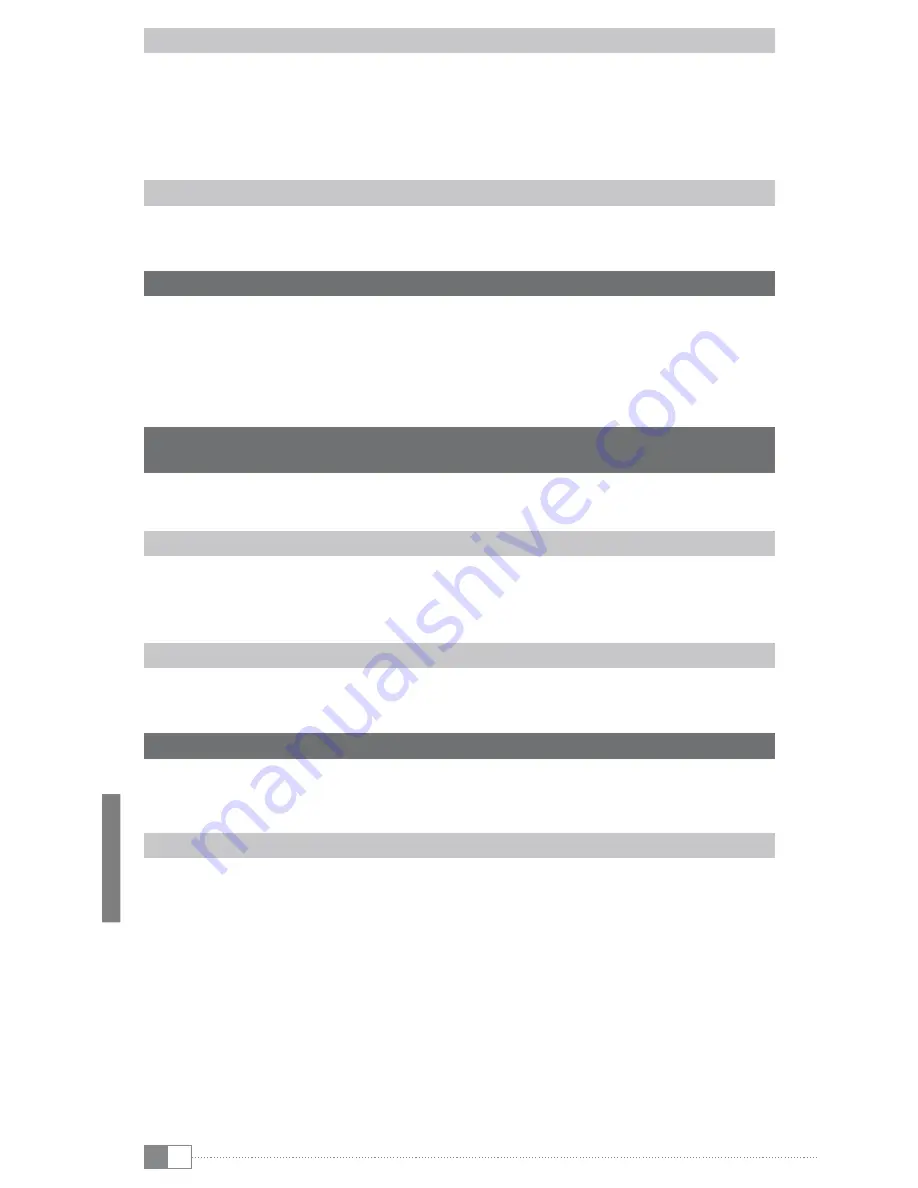
ua
42
Windows® 7/Windows Vista™/Windows XP
а) Виділіть необхідні файли (наприклад, EPUB, PDF, MP3) за допомогою миші. Скопіюйте
файли, натиснувши праву кнопку миші ("
копія
").
б) Виберіть у "
робоче
місце
" або "
комп
'
ютер
" знімний диск "
t
rek
s
tor
".
в) Натисніть праву кнопку миші й виберіть команду "
вставити
", щоб розпочати копіювання.
Після завершення процесу копіювання дані будуть доступні на приладі Liro Color.
Mac® OS X версії 10.4 і вище
Виділіть необхідні файли (наприклад, EPUB, PDF, MP3) за допомогою миші. За допомогою
миші перетягніть файли у вікно програми "
f
inder
" на значок дисковода Liro Color.
4) Заряджання акумулятора TrekStor Liro Color
Після підключення до комп’ютера автоматично розпочинається заряджання Liro Color.
Для повного заряджання акумулятора необхідно близько 4 годин; після цього заряджання
автоматично припиняється, щоб уникнути надмірного заряджання.
i
Максимальна тривалість роботи від акумулятора досягається приблизно через
10 циклів заряджання.
5) Скасування реєстрації приладу TrekStor Liro Color і від’єднання його
від комп’ютера
i
Щоб уникнути пошкодження приладу і даних, дотримуйтеся наведених інструкцій зі
скасування реєстрації.
Windows® 7/Windows Vista™/Windows XP
Лівою кнопкою миші клацніть на панелі завдань у правому нижньому кутку значок
"
б
езпечне
вилучення
пристрою
". Лівою кнопкою миші виберіть у контекстному меню команду
"
usb m
Ass
s
torAge
d
eviCe
- d
rive
видалити
". Тепер прилад Liro Color можна від’єднувати від
комп’ютера.
Mac® OS X версії 10.4 і вище
Видаліть дисковод із "
стіл
", а потім від’єднайте прилад Liro Color. Для цього клацніть значок
дисковода і перетягніть його на значок із зображенням кошика для сміття.
6) Керування приладом TrekStor Liro Color
i
Прилад Liro Color підтримує різноманітні режими й функції, які можна вибирати й
контролювати на головному екрані, використовуючи сенсорний дисплей і кнопки
приладу.
Увімкнення й вимкнення
Щоб увімкнути прилад Liro Color, натисніть кнопку
/
й утримуйте її приблизно 3 секунди.
Щоб вимкнути прилад, знову натисніть і утримуйте цю кнопку приблизно 3 секунди;
відкриється меню вимкнення. За допомогою цього меню можна вимкнути прилад,
переключити його в режим очікування або скасувати вимкнення. Натисніть і одразу
відпустіть кнопку
/
, щоб вимкнути чи увімкнути дисплей (наприклад, якщо прилад
перебуває в режимі очікування).
i
Після увімкнення потрібен ще деякий час для підготовки операційної системи.
i
Щоб забезпечити оптимальне функціонування сенсорного екрана, необхідно після
першого увімкнення приладу калібрувати екран. Для калібрування торкніть на
головному екрані значок із зображенням ноутбука або відкрийте меню функцій і
виберіть команду "
у
становки
"
+
"
с
енсорний
екран
калібрування
".
















































